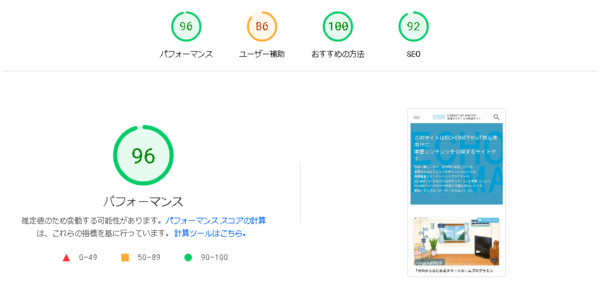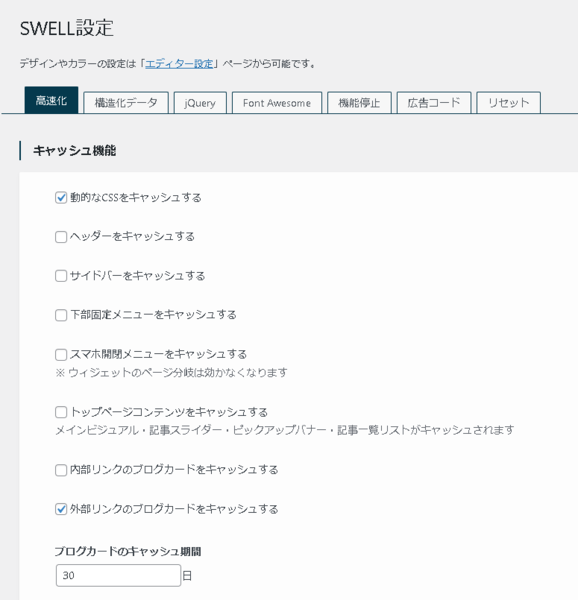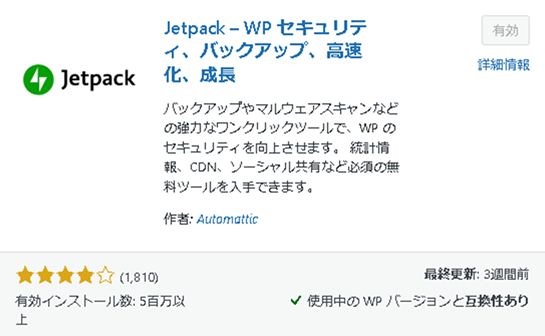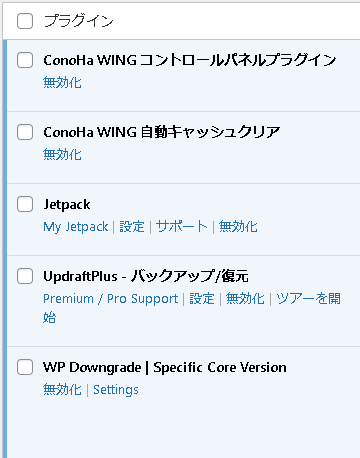現役CA兼駆け出しのWebデザイナーがWordPressサーバ構築を「ConoHa WING」でやってみた(後編)
2022年12月06日 09時00分更新
こんにちは。KUSANAGIの開発チームで取締役をしている相原です。
「KUSANAGI」はWordPressをはじめとするCMSを高速に動作させる仮想マシンです。わたしたちは「KUSANAGI」を開発して皆様にご利用いただくほか、お客様のWebサイトを「KUSANAGI」で運用しています。
この連載では、「KUSANAGI」の開発やお客様とのお話の中で感じた課題や実際の運用の中で得た知見などをお伝えしています。
今回は「WEXAL」の高速化技術を採用頂いている「ConoHa WING」でのWordPressサーバ構築初挑戦のレポートの後半として、テーマの選定と設定、プラグインの選定と設定の話をシエリさんに寄稿頂きました。初めての方がつまずきやすいポイントなど実体験のもとに書かれていらっしゃいますので、参考になさってくださいね。
皆さまこんにちは。
シエリです。前回の続きのお話であるGMOの「ConoHa WING」を使用して、ECHONET IoT MASTER技術セミナー2.0特設サイト」を構築する体験記をご紹介します。今回も初心者目線でつまずきやすいところなどをピックアップしていきます。今回のWordPressサーバインストールされた後のテーマの選び方と設定、プラグインの選び方と設定についてご紹介します。ちなみにここで紹介する選定方法や設定方法は正解というわけではなく、あくまで一例です。WordPressサイト構築の際にご参考ください。
※「ECHONET IoT」はIoT家電やセンサーなどを活用したアプリ開発やサービス設計に欠かせない通信プロトコルです。「ECHONET IoT マスター制度」はその認定試験であり、「ECHONET IoT MASTER技術セミナー2.0」はその認定研修コースになります。今回のサイトは、「ECHONET IoT MASTER技術セミナー2.0」関連の情報をお届けする特設サイトになります。
「ECHONET IoT MASTER技術セミナー2.0特設サイト」
それではWordPressのテーマやプラグインの選定・設定例を紹介しますね。
テーマ・プラグインの選定の基本的な考え方
様々な考え方があると思いますが、私が副業でアシスタントをしている吉政創成は以下の考えでテーマとプラグインを選んでいます。
・利用数が多いもの
・更新頻度が多いもの
・プラグインはあまり入れない
・テーマは軽いもの
・テーマの機能が豊富なこと
以前のコラムでもご紹介しましたが、WordPress本体はコミュニティ側で管理されており、更新も頻繁であり、セキュリティ上の問題も起こりにくい環境になっています。一方でテーマやプラグインは小さなコミュニティまたは個人で運営されていることが多く、慎重に選ぶ必要があります。何らかの障害を起こす原因にもなりがちであるため、なるべく安全なもので且つプラグインをあまり入れないというのが基本的な考え方になります。
そして、昨今のSEOにおいてWebの表示速度がかなり重要になってきていますので、テーマの軽さはかなり重要だと思っています。KUSANAGIを導入してもテーマが重いと、パフォーマンスに影響が出るという話も聞きます。KUSANAGIはバックグラウンドを高速化するものであり、テーマはフロントエンドの話なので、バックグランドが速くてもという話ですよね。その点、「ConoHa WING」であればフロントエンドを高速化するWEXALが無料で使えるので安心です。でも、やっぱりテーマが速いほうが良いのは当然ですよね。
ここでちょっと話が脱線しますが、子テーマと子プラグイン(※)の話をします。WordPressのテーマやプラグインをカスタマイズする場合、カスタマイズ部分を子テーマと子プラグインというサブプログラムに集約する手法がとれます。機能が貧弱なテーマやプラグインを選んでもカスタマイズすればいいじゃん!と思う人もいると思うので、ここで簡単に紹介します。
確かにカスタマイズすれば、ある程度何でもできて、プラグインを少なく済ませることもできますが、テーマもプラグインもバージョンアップが多いので、子テーマ化・子プラグイン化しないと、バージョンアップの度にカスタマイズの工数がかかります。逆に子テーマ化、子プラグイン化しておくと、テーマとプラグインがバージョンアップしても再カスタマイズをする必要がほとんどなくなります(メジャーバージョンアップの際に発生する場合があります)。それゆえに、カスタマイズをする際は子テーマ化、子プラグイン化をお勧めします(プラグインの場合は子プラグイン化できないものもあります)。
ちなみに業者にカスタマイズを依頼する場合は必ず子テーマ化と子プラグイン化をお願いしたほうが良いですよ。これができないと、メンテナンスコストがかなり高くなります。子テーマ化、子プラグイン化ができない業者はWordPressが得意ではないと思うので、その点は注意したほうが良いかもしれません。
※WordPressやテーマ、プラグインのカスタマイズについて
WordPressやテーマ、プラグインのカスタマイズについて少し補足します。
WordPressの本体、テーマやプラグインはアップデートでファイルが上書きされるため、直接カスタマイズすることは推奨されていません。
テーマのカスタマイズ方法として、親となるテーマの機能やスタイルを継承してカスタマイズを加えることができる「子テーマ」と呼ばれるテーマを作成する方法が推奨されています。
また、WordPressの本体やプラグイン、テーマには「フック」と呼ばれる特定の箇所に対して処理を追加できる仕組みが用意されているので、フックを活用してカスタマイズします。
(シエリさんはプラグインを直にカスタマイズするのではなく、フックを活用してカスタマイズする方法を子プラグインと表現されています)
今回選んだテーマは「SWELL」
さて、今回のサイトで選んだテーマはSWELLです。SWELLは国産の完全GPLのテーマで、比較的高速な部類に入ると思います。
「ConoHa WING」上で構築した本サイトをGoogleのPageSpeed Insightsで計測すると以下のように99点でした。さすが「ConoHa WING」、WEXALですね。
SWELLを選んだのは軽いというだけではありません。従来、プラグインを入れなければいけなかったキャッシュの細かい設定や遅延呼び込み、構造化、SNSの各種設定、ボタンや表などの各種装飾機能がオールインワンで含まれているので、SWELLを導入することでプラグインを減らすことができます。しかも、各種設定がチェックボタンでできますし、自動で設定できるところも多いのがとてもうれしいです。
ただ、「ConoHa WING」を使用される方はWEXALを選べます。WEXALはフロントエンドの高速化を実現するので、SWELLの高速化機能は標準のままで特に設定しないほうが良いと思います。
プラグインはなるべく少なめに
前述もしましたが、プラグインが多いと管理が煩雑になり、セキュリティ面やWordPressのバージョンアップ時に何らかの不整合が起きて障害になる可能性が増すため、なるべくすくなくする方針で運営しています。それでも最低限必要なものがあるので、プラグインを入れています。ここで選び方の基本的なお話をいたします。
上記がプラグインを選ぶ際に出てくる画面です。上記を見ると有効インストール数が500万以上あって、現行のWordPressのバージョンと互換性もあって、最終更新が3週間前と書いてあります。私たちはこの3点をチェックしています。有効インストール数が少ないと、そもそも機能が良くないとか、開発者がメンテナンスをやめがちとかあって、あまりお勧めできません。WordPressは全世界のWebサイトの約4割で導入されている(2022年9月現在)ので、その数を考えると、有効インストール数が1万を切ると個人的にはちょっと怖い感じです。
そして、最終更新日が1年以上だった場合、メンテナンスが停止していると思ったほうが自然なので、そういうプラグインは選ばないほうが良いです。そして、そもそも現行のWordPressのバージョンと互換性がないのはダメですよね。WordPressがバージョンアップして間がないのであれば仕方ないですけど、、、
さて、今回のサイトで導入しているプラグインは以下の通りです。
かなり少ないほうだと思います。SWELLの機能をフルで使い切れば、もう一つ二つ削除してもよいくらいです。多くの要望はテーマのカスタマイズで吸収できると思うので、私が所属している会社ではプラグインを極力入れないようにしている結果、上記のようなサイトがほとんどです。
最後に、上記のプラグインをなぜ入れているかを紹介します。
JetPack:投稿した内容を自動Tweetするために使っています。自動Tweetは設定が結構大変になってきていますが、JetPackであれば、詳しくなくても簡単に設定できます。
Updraft:有名なバックアッププラグインです。「ConoHa WING」の自動バックアップとは別にもう一系統のバックアップラインを設定するようにしています。バックアップに詳しい方は知っていると思うのですが、バックアップデータが復旧しないことは割とあります。また、バックアップの基本は復旧時のスピードを速くするために1次バックアップを同一クラウド内にして、クラウドが全損した場合に備えて、別クラウドにバックアップデータを保管することだと考えており、そのようにしています。当社の場合は、さらにネットワークに接続されていないストレージに3次バックアップして、金庫に保管しています。
WP Downgrade:これはWordPressの旧バージョンに戻すプラグインです。普段は無効にしています。これは何のために入れているかというと、WordPressの新バージョンにアップデートしたときに、障害が起きてしまった時、すぐに前のバージョンに戻すために入れています。FTPやSFTPなどでサーバにアクセスして、デグレードすることもできるのですが、すぐに簡単に戻したいので、保険として入れてあります。普段は使わないので、無効化しています。
導入しているプラグインは3つなのですが、シンプルなサイトを作る分にはプラグインはこれくらいで十分だと思っています。多くの方はデザイン面での要望が多いと思うのですが、デザイン面はSWELLの機能でかなりカバーできますし、カスタマイズするにしてもテーマ側だけの話なので、プラグインはかなり少なくして運営しています。
いかがでしょうか? 初心者がシンプルで高速なWebサイトを作りたいときに参考にしていただければ幸いです。最後までお読みいただき、ありがとうございました。